Perché il riavvio di un computer risolve così tanti problemi?

Chiedi a un geek come risolvere un problema che hai sul tuo computer Windows e probabilmente chiederanno "Hai provato a riavviarlo? ? "Sembra una risposta irriverente, ma il riavvio di un computer può effettivamente risolvere molti problemi.
Che cosa succede qui? Perché il ripristino di un dispositivo o il riavvio di un programma risolvono così tanti problemi? E perché i geek non cercano di identificare e risolvere i problemi piuttosto che usare il martello smussato di "resettarlo"?
Questo non riguarda solo Windows
Ricorda che questa soluzione non è solo limitata a Windows computer, ma si applica a tutti i tipi di dispositivi informatici. Troverai il consiglio "prova a ripristinarlo" applicato a router wireless, iPad, telefoni Android e altro ancora. Questo stesso consiglio vale anche per il software: Firefox si comporta lentamente e consuma molta memoria? Prova a chiuderlo e riaprirlo!
Alcuni problemi richiedono un riavvio
CORRELATO: Tutto quello che c'è da sapere sulla schermata blu della morte
Per illustrare perché il riavvio può risolvere tanti problemi, prendiamo un guarda l'ultimo problema software che un computer Windows può affrontare: Windows si ferma, mostrando una schermata blu della morte. La schermata blu era causata da un errore di basso livello, probabilmente un problema con un driver hardware o un malfunzionamento dell'hardware. Windows raggiunge uno stato in cui non sa come recuperare, quindi si ferma, mostra una schermata blu della morte, raccoglie informazioni sul problema e riavvia automaticamente il computer per te. Questo riavvio risolve la schermata blu della morte.
Windows ha migliorato gli errori - ad esempio, se il tuo driver grafico si blocca, Windows XP si sarebbe bloccato. In Windows Vista e nelle versioni più recenti di Windows, il desktop di Windows perderà i suoi fantasiosi effetti grafici per alcuni istanti prima di recuperarli. Dietro le quinte, Windows sta riavviando il driver grafico malfunzionante.
Ma perché Windows non risolve il problema piuttosto che riavviare il driver o il computer stesso? Bene, perché non può - il codice ha riscontrato un problema e ha smesso di funzionare completamente, quindi non c'è modo di continuare. Con il riavvio, il codice può iniziare da quello quadrato e si spera che non si verifichi di nuovo lo stesso problema.
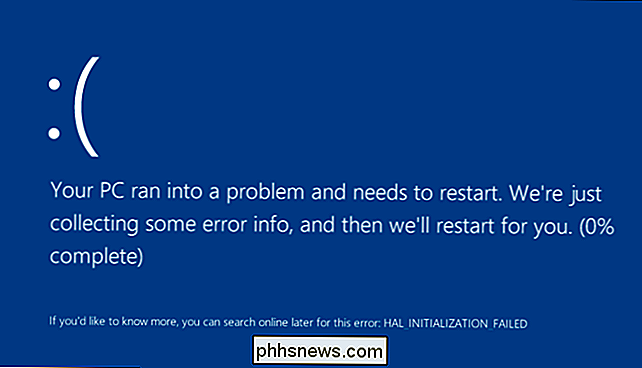
Esempi di riavvio dei problemi di fissaggio
Mentre alcuni problemi richiedono un riavvio completo perché il sistema operativo o un driver hardware si sono fermati lavorando, non tutti i problemi lo fanno. Alcuni problemi potrebbero essere risolvibili senza un riavvio, anche se un riavvio può essere l'opzione più semplice.
CORRELATO: Geek principiante: ciò che ogni utente di Windows deve sapere sull'utilizzo del Task Manager di Windows
- Windows è lento : Diciamo che Windows sta funzionando molto lentamente. È possibile che un programma anomalo utilizzi il 99% della CPU e prosciughi le risorse del computer. Un geek potrebbe dirigersi verso il task manager e guardarsi attorno, sperando di individuare il processo non valido che lo pone fine. Se un utente medio ha riscontrato lo stesso problema, potrebbe semplicemente riavviare il computer per risolverlo anziché scavare nei processi in esecuzione.
- Firefox o un altro programma sta utilizzando troppa memoria : In passato, Firefox è stato il poster bambino per perdite di memoria in media PC. Nel tempo, Firefox consumerebbe sempre più memoria, diventando sempre più grande e rallentando. La chiusura di Firefox lo farà abbandonare tutta la sua memoria. Quando ricomincia, inizierà da uno stato pulito senza alcuna perdita di memoria. Questo non si applica solo a Firefox, ma si applica a qualsiasi software con perdite di memoria.
- Problemi di rete Internet o Wi-Fi : Se hai un problema con la tua connessione Wi-Fi o Internet, il software sul tuo router o modem potrebbero aver riscontrato un problema. La reimpostazione del router, semplicemente scollegandola dalla presa di corrente e ricollegandola, è una soluzione comune per i problemi di connessione.
In tutti i casi, un riavvio cancella lo stato corrente del software. Anche qualsiasi codice bloccato in uno stato di comportamento anomalo verrà spazzato via. Quando si riavvia, il computer o il dispositivo riavvierà il sistema da zero, riavviando tutto il software da uno quadrato in modo che funzioni altrettanto bene come prima.

"Soft Reset" o "Hard Reset"
Nel mondo dei dispositivi mobili, è possibile eseguire due tipi di "reset". Un "soft reset" è semplicemente il riavvio normale di un dispositivo - spegnendolo e riaccendendolo. Un "hard reset" sta riportando il suo stato del software allo stato predefinito di fabbrica.
Quando ci pensi, entrambi i tipi di reset risolvono i problemi per un motivo simile. Ad esempio, diciamo che il tuo computer Windows si rifiuta di avviarsi o diventa completamente infetto da malware. Il semplice riavvio del computer non risolverà il problema, poiché il problema è con i file sul disco rigido del computer: ha danneggiato file o malware che vengono caricati all'avvio sul suo disco rigido. Tuttavia, la reinstallazione di Windows (eseguendo un'operazione "Aggiorna o ripristina il PC" in termini di Windows 8) cancellerà tutto sul disco rigido del computer, ripristinandolo allo stato precedentemente pulito.
È più semplice che guardare attraverso il computer guidare, cercando di identificare il motivo esatto dei problemi o cercando di assicurarsi di aver cancellato ogni traccia di malware. È molto più rapido ricominciare semplicemente da uno stato pulito e conosciuto, invece di cercare di individuare tutti i possibili problemi e risolverlo.
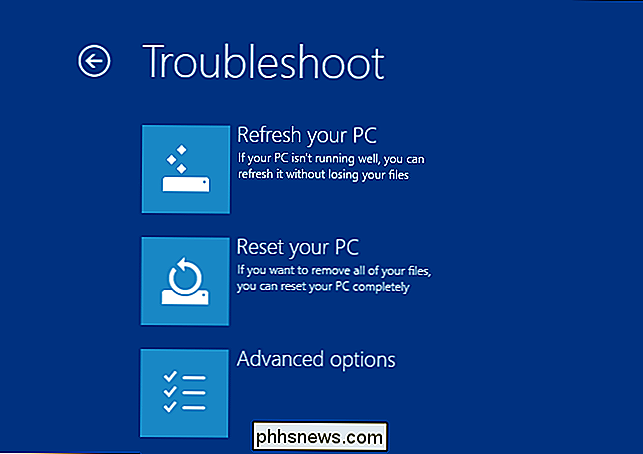
In definitiva, la risposta è che "reimpostare un computer cancella lo stato attuale del software, incluso eventuali problemi che si sono sviluppati e consente di ricominciare dal punto di partenza. "È più facile e più veloce partire da uno stato pulito che identificare e risolvere eventuali problemi che potrebbero verificarsi, infatti in alcuni casi potrebbe essere impossibile correggere i problemi senza iniziare da quello stato pulito.
Immagine di credito: Arria Belli su Flickr, DeclanTM su Flickr

Come svuotare il cestino in modo sicuro in OS X
OS X ha la reputazione di essere sicuro. È, e al suo attivo fornisce alcune opzioni per renderlo ancora più sicuro, come l'opzione per cancellare in modo sicuro i file, in modo che siano molto più difficili, se non impossibili, da recuperare. Cancellare i file in modo sicuro significa che quando svuoti il cestino sul tuo Mac, non solo i file vengono rimossi dal disco rigido, ma vengono poi sovrascritti con bit di dati casuali per oscurarli in modo efficace.

Come installare il canale Homebrew su un Nintendo Wii in modo facile
Il Nintendo Wii è stato introdotto nel 2006 e, da allora, sono state spedite oltre 100 milioni di unità. Quindi, il Wii ha quasi dieci anni, in abbondanza, e con pochi semplici hack, si può idealmente estendere la sua vita ancora per qualche anno. Il Wii è già una console di gioco piuttosto versatile.



